iOS 26 Güncellemesi İçin Adım Adım Kılavuz - iOS'u Hemen iPhone'unuza Alın
Apple, 2025 yılının Eylül ayının ortalarında iPhone 17 ile birlikte yeni iOS sistemi iOS 26'yı resmen yayınladı. Genel kullanıma sunulmadan önce, hem Geliştirici Beta hem de Genel Beta ilk test kullanıcılarına sunuldu.
Bu gönderi size şunu göstermek için burada iOS 26'ya nasıl yükseltilir İster Beta sürümünü denemek, ister doğrudan resmi sürüme yükseltmek isteyin, iOS cihazlarınızda kolayca kullanın. En yeni iOS 26 özelliklerini deneyimlemek için aşağıdaki adımları izleyin!
SAYFA İÇERİĞİ:
Bölüm 1: iOS Güncellemesinden Önce Hazırlık
iOS 26 Destekli Cihazları Öğrenin
iOS 26, A11 Bionic veya daha yüksek işlemcili iPhone 13 ve üzeri (Pro, Pro Max ve mini serisi dahil) cihazları destekler. Apple Intelligence özellikleri A17 Pro'da (iPhone 15 Pro/16 serisi gibi) mevcuttur. Hedef iPhone veya iPad, iOS 16.4 veya üzeri ya da iPadOS 16.4 veya üzeri sürümlerini çalıştırmalıdır.
iOS 26 Güncellemesinden Önce iPhone'unuzu Yedekleyin
iOS 26'ya güncelleme yapmak nispeten güvenli olsa da, yükseltme hatası nedeniyle oluşabilecek veri kayıplarına karşı iPhone'unuzu yedeklemeniz gerekir. Dahası, bazı sorunlar olması durumunda önceki sistem sürümüne geri dönmenizi de kolaylaştırır. Yükseltmeden sonra bazı uygulamaların çalışmadığını veya sistem hatalarının kullanımı etkilediğini fark ederseniz, işte size güçlü ve etkili bir araç: Apeaksoft iOS Veri Yedekleme ve Geri Yükleme.
Güvenilir iOS Yedekleme ve Geri Yükleme Aracınız
- Fotoğraflar, notlar, kişiler vb. gibi çeşitli önemli iOS verilerinizi yedekleyin.
- Verilerinizin yedeklenmesi için bir parola belirleyin.
- Yedeklenen verilerinizi, verilerin üzerine yazmadan tek tıklamayla geri yükleyin.
- Piyasadaki tüm popüler iOS cihazlarını destekler.
Güvenli indirme
Güvenli indirme

iOS Güncellemesinden önce güvenli bir yedekleme yapmak için aşağıdaki adımları izleyin:
1 Adım. Bu güçlü iOS yedekleme aracını bilgisayarınıza ücretsiz indirin. Yüklemek için ekrandaki talimatları izleyin.
2 Adım. Seçin iOS Veri Yedekleme ve Geri Yükleme Yazılımın ana arayüzündeki seçeneği kullanın. iOS cihazınızı bir USB kablosuyla bilgisayarınıza bağlayın ve iOS Veri Yedekleme seçeneği.

3 Adım. Sonraki sayfada iki yedekleme seçeneği göreceksiniz. Güvenli bir yedekleme istiyorsanız, şunları seçebilirsiniz: Şifreli yedekleme ve ardından bir yedekleme parolası belirleyin. Sadece basit bir yedekleme istiyorsanız, Standart yedekleme.

4 Adım. Yedekleme modunu seçtikten sonra, yedekleme için veri türünü kontrol etmeniz gerekir. Bu program, fotoğrafları, mesajları, kişileri, arama geçmişini, notları vb. yedeklemenizi sağlar. Sonraki düğmesine tıklayın ve yedeklemenin kaydedileceği dosya klasörünü seçin.

İpuçları: iOS 13 ve üzeri kullanıcılar için, verileri yedeklerken iPhone parolanızı 2-4 kez girmeniz gerekir. Arama geçmişi ve Safari TarihiiOS 13 güncellemesiyle veri güvenliği güçlendirildi.
Ayrıca, iPhone'unuzu bilgisayarınıza yedeklediyseniz ve yedeklemeyi şifrelediyseniz, iTunes yedekleme şifresi .
Bölüm 2: iOS 26 Beta'ya Nasıl Yükseltilir (Geliştirici ve Genel)
Geliştirici Beta'yı yükleyin
1 Adım. developer.apple.com adresinden kaydolun
2 Adım. MyCAD'de yazılım Güncelleme ye git Ayarlar - Genel - - Beta Güncellemeleri iPhone'unuzda.
3 Adım. seçmek iOS 26 Geliştirici Beta seçeneği.
4 Adım. Dönmek ekran ve vuruş Şimdi Güncelle.
Genel Beta'yı yükleyin
iOS 26 ve iPadOS 26'nın herkese açık beta sürümleri ilk olarak 24 Temmuz'da kullanıma sunulmuştu.
1 Adım. beta.apple.com adresinden Apple Kimliğinizle oturum açın. Sözleşmeyi inceleyin ve Katılıyorum iPhone'unuzu kaydetmek için düğmeye basın.
2 Adım. MyCAD'de yazılım Güncelleme ye git Ayarlar - Genel - - Beta Güncellemeleri.
3 Adım. Klinik 26 iOS Beta.
4 Adım. Dönmek ekranı açın ve her zamanki gibi güncelleyin.
İpuçları: Beta sürümünde hatalar olabilir. Yedek iPhone'unuzda denemenizi tavsiye ederim.
Bölüm 3: iPhone'u iOS 26'ya Nasıl Yükseltirsiniz (Resmi Sürüm)
iOS 26'ya yükseltmeden önce lütfen aşağıdaki ipuçlarını kontrol edin:
• iOS 26 destekli iPhone kullandığınızdan emin olun.
• Telefonunuz zaten yedeklenmiştir.
• Telefonunuzun stabil bir şebekeye bağlı olması ve yeterli pil gücüne (tercihen %50'nin üzerinde) sahip olması.
• Telefonunuzda yeterli boş depolama alanı var. Genellikle iOS güncellemeleri 5-20 GB boş alan gerektirir. Depolama alanınızı şuradan yönetebilirsiniz: Ayarlar - Genel - iPhone Depolama Alanı.
• Beta testine daha önce katıldıysanız beta profilini kaldırın.
İpuçları: Üçüncü taraf araçları veya IPSW yazılım paketlerini kullanarak güncelleme yapmayın, aksi takdirde cihazınızın bozulmasına veya gizlilik sızıntılarına yol açabilir!
Yöntem 1. iPhone Ayarlarında iOS Nasıl Yükseltilir
1 Adım. Başlatmak Ayarlar iPhone'unuzda. Aşağı kaydırarak Genel sekmesini bulun ve tıklayın.
2 Adım. seçmek seçeneği.
3 Adım. Basın Şimdi Güncelle iOS 26 indirmesi mevcutsa düğmeye basın (iPhone güncellemeyi kontrol edemiyor?). İndirme işlemi tamamlandıktan sonra, istendiği gibi telefonunuzu yeniden başlatın. Tüm işlem yaklaşık 15 ila 30 dakika sürer.
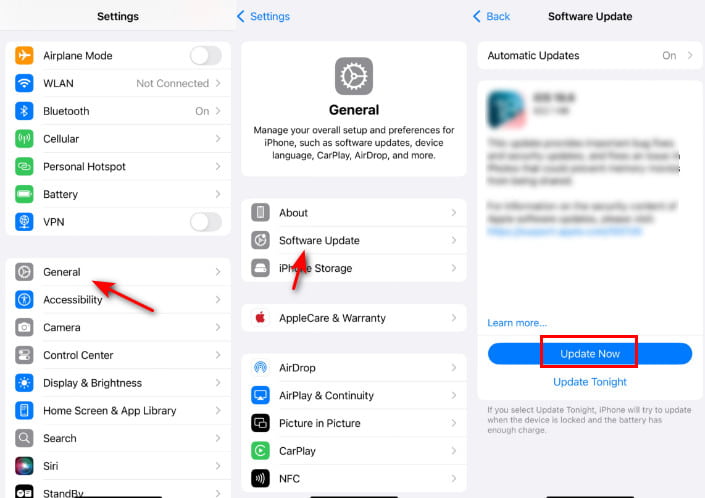
Yöntem 2: iTunes aracılığıyla iOS 26'ya nasıl yükseltilir?
1 Adım. Bilgisayarınıza en son iTunes sürümünü yüklediğinizden emin olun. macOS Catalina veya sonraki bir sürümünü kullanıyorsanız, Mac'inizde Finder'ı kullanın.
2 Adım. iPhone'unuzu USB kablosuyla bilgisayarınıza bağlayın ve iTunes/Finder'ı açın.
3 Adım. Bağlantı kurulduktan sonra, iPhone için yeni bir yazılım sürümünün mevcut olduğunu gösteren bir açılır pencere açılacaktır. Devam etmek için İndir ve Güncelle düğmesine basmanız yeterlidir.
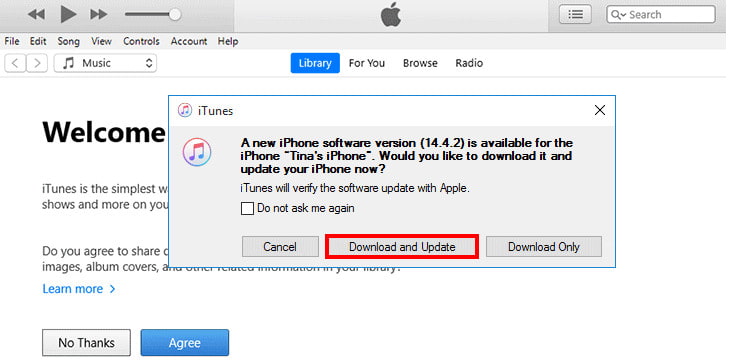
4 Adım. Hiçbir şey açılmıyorsa, cihazınızın (iPhone benzeri) düğmesine tıklayabilir ve ÖZET sekmesi. Ardından, tuşuna basabilirsiniz. Güncellemeleri kontrol ediniz düğmesine basın.
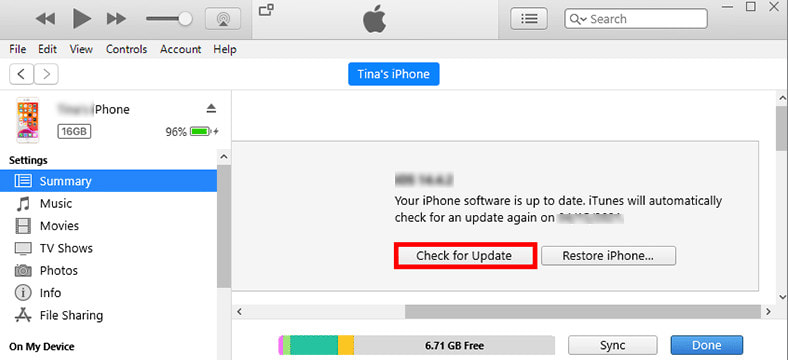
5 Adım. Ardından, iPhone yazılım güncelleme lisans sözleşmesi açılacaktır. Kabul Ediyorum'a tıklayın ve devam etmek için ekrandaki talimatları izleyin.
İpuçları: iPhone'unuz güncelleme aşamasında takılı kaldıysa, önce cihazınızı sert bir şekilde yeniden başlatmayı deneyin ve tıklayın Güncelle Açılan pencerede iTunes yeniden indirilecek ve sistem yeniden yüklenecektir.
Sonuç
"iOS'umu nasıl yükseltebilirim?" Artık sorununuz çözülmüş olabilir.
Bu gönderide nasıl yapılacağı tanıtıldı iOS 26'ye yükseltme Beta sürümü, geliştirici sürümü ve resmi sürüm açısından detaylı bilgiler. Şimdi okuyun ve harika iOS özelliklerini deneyimleyin.
İlgili Makaleler
iPhone'um neden iOS'a güncellenmiyor? Neden iPhone'umdaki güncellemeleri kontrol edemiyorum? Bu gönderi, iPhone'un güncellenmemesi sorununu çözmek için beş yararlı ipucu paylaşıyor.
Bu Apple Kimliği mesajıyla Güncelleme Kullanılamıyor mu? Bu gönderi, bu Apple Kimliği sorunuyla kullanılamayan Güncellemeyi düzeltmek için 4 etkili çözümü paylaşıyor.
Apple, en son Liquid Glass iOS 26'yı yayınladı ve birçok kullanıcı güncellemek için sabırsızlanıyor. iPhone yazılım güncellemesi başarısız sorunuyla karşılaşıyorsanız,
Bu makale, yaygın iPhone güncelleme sorunlarını ve çözümlerini ayrıntılı olarak toplamaktadır. Binlerce yeni iOS 18 güncelleme sorunu raporu nedeniyle çok yardımcı oluyor.

